Comment un dossier de SharePoint un-sync?
Utilisez-vous SharePoint pour stocker et gérer vos fichiers? Avez-vous besoin de vous-même un dossier de votre bibliothèque SharePoint? Si la réponse est oui, alors vous êtes venu au bon endroit! Dans cet article, vous apprendrez les étapes pour UNSYNC un dossier SharePoint de votre ordinateur. Nous discuterons des différentes méthodes de non-synchronisation d'un dossier SharePoint, des avantages et des inconvénients de chacun, et comment s'assurer que le dossier est vraiment non assédé. À la fin de cet article, vous comprenez clairement comment désinscrire un dossier SharePoint rapidement et efficacement. Alors commençons!
Pour UNSYNC un dossier SharePoint, un explorateur de fichiers ouvrir et un clic droit sur le dossier SharePoint. Sélectionnez l'option «Arrêtez de synchroniser cette bibliothèque» dans le menu. Vous serez invité à confirmer le processus UNSYNC. Cliquez sur «Oui» pour terminer le processus.
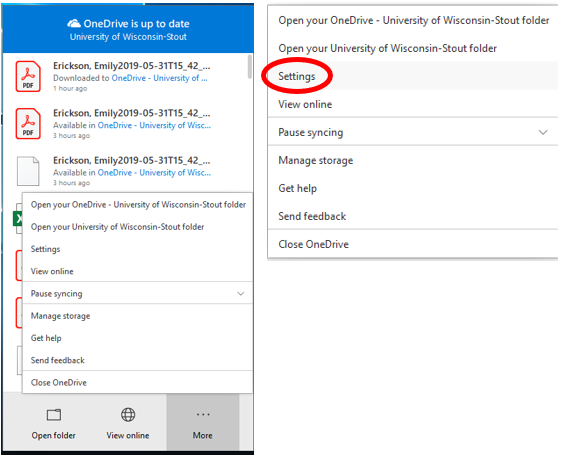
Comment déshabiller un dossier SharePoint?
La synchronisation d'un dossier SharePoint avec votre ordinateur local peut être un excellent moyen de garder vos fichiers à jour et accessibles à partir de différents emplacements. Cependant, parfois vous devrez peut-être vous désinscrire le dossier afin de libérer de l'espace ou pour d'autres raisons. Cet article décrira comment UNSYNC un dossier SharePoint sur les ordinateurs Windows et Mac.
Débullant un dossier SharePoint sur Windows
Étape 1: Ouvrez le dossier SharePoint
La première étape consiste à ouvrir le dossier SharePoint que vous aimeriez vous-même. Pour ce faire, ouvrez l'explorateur de fichiers de votre ordinateur et accédez au dossier.
Étape 2: cliquez avec le bouton droit sur le dossier
Une fois que vous avez ouvert le dossier, cliquez avec le bouton droit dessus et sélectionnez l'option «Sync». Cela ouvrira la fenêtre de synchronisation SharePoint.
Étape 3: Sélectionnez l'option «UNSYNC»
Dans la fenêtre SharePoint Sync, sélectionnez l'option «UNSYNC». Cela déconnectera le dossier de votre ordinateur, libérant de l'espace de stockage et vous empêchant de voir des mises à jour ou des modifications apportées au dossier.
Débranchez un dossier SharePoint sur Mac
Étape 1: Ouvrez le dossier SharePoint
La première étape consiste à ouvrir le dossier SharePoint que vous aimeriez vous-même. Pour ce faire, ouvrez le Finder de votre ordinateur et accédez au dossier.
Étape 2: cliquez avec le bouton droit sur le dossier
Une fois que vous avez ouvert le dossier, cliquez avec le bouton droit dessus et sélectionnez l'option «Sync». Cela ouvrira la fenêtre de synchronisation SharePoint.
Étape 3: Sélectionnez l'option «UNSYNC»
Dans la fenêtre SharePoint Sync, sélectionnez l'option «UNSYNC». Cela déconnectera le dossier de votre ordinateur, libérant de l'espace de stockage et vous empêchant de voir des mises à jour ou des modifications apportées au dossier.
Conclusion
Le désinscription d'un dossier SharePoint est rapide et facile à faire sur les ordinateurs Windows et Mac. En suivant les étapes décrites dans cet article, vous pouvez facilement vous déshabiller votre dossier SharePoint et libérer de l'espace sur votre ordinateur.
FAQ connexe
Qu'est-ce qu'un dossier SharePoint?
Un dossier SharePoint est un outil organisationnel utilisé pour stocker, partager et collaborer sur des documents, des fichiers et d'autres contenus numériques. Il fait partie d'une plate-forme Microsoft Office qui permet aux utilisateurs de stocker des fichiers dans le cloud, de les partager avec d'autres et de travailler ensemble sur eux en temps réel. Les dossiers SharePoint sont un moyen idéal pour stocker, gérer et organiser tout type de contenu, ce qui facilite la collaboration et le partage d'informations.
Comment un dossier de SharePoint unync?
Afin de UNSYNC un dossier SharePoint, vous devez d'abord ouvrir le dossier que vous souhaitez à Unsync. Une fois ouvert, vous verrez un bouton «Sync» dans le coin supérieur droit. Cliquez sur le bouton «Synchronisation» et une fenêtre apparaîtra avec l'option pour «UNSYNC Ce dossier». Cliquez sur cette option et le dossier ne sera plus synchronisé avec votre ordinateur. Si vous souhaitez synchroniser à nouveau le dossier, répétez simplement les mêmes étapes.
Que se passe-t-il lorsque je vous-même un dossier SharePoint?
Lorsque vous vous-même un dossier SharePoint, le dossier et son contenu ne seront plus disponibles pour afficher ou modifier votre ordinateur. Cependant, les fichiers et documents du dossier resteront dans le cloud, ils peuvent donc être accessibles et édités par d'autres utilisateurs qui ont accès au dossier. La désinscription d'un dossier le supprime simplement de la vue de votre ordinateur, mais elle ne supprime pas le dossier ou son contenu.
Comment re-synchroniser un dossier SharePoint?
Afin de re-synchroniser un dossier SharePoint, vous devez d'abord ouvrir le dossier que vous souhaitez re-synchroniser. Une fois ouvert, vous verrez un bouton «Sync» dans le coin supérieur droit. Cliquez sur le bouton «Synchronisation» et une fenêtre apparaîtra avec l'option pour «synchroniser ce dossier». Cliquez sur cette option et le dossier sera renommé avec votre ordinateur. Toute modification que vous apportez au dossier ou à son contenu sur votre ordinateur sera automatiquement mise à jour dans le cloud.
Quels sont les avantages de la synchronisation d'un dossier SharePoint?
La synchronisation d'un dossier SharePoint avec votre ordinateur présente un certain nombre d'avantages. En synchronisant le dossier, vous pouvez afficher et modifier les fichiers et documents qu'il contient sur votre ordinateur sans avoir à y accéder via le cloud. De plus, toutes les modifications que vous apportez au dossier ou à son contenu sur votre ordinateur seront automatiquement mises à jour dans le cloud. Cela facilite la collaboration et le partage d'informations, car tous les utilisateurs auront accès à la version la plus à jour du dossier.
En conclusion, le désinscription d'un dossier SharePoint est un processus simple qui peut être fait rapidement et facilement. Avec l'aide des étapes simples décrites ci-dessus, vous pouvez facilement vous déshabiller n'importe quel dossier SharePoint pour vous assurer qu'il n'est plus synchronisé avec vos autres dossiers. Avec cela, vous aurez la possibilité de garder vos données et documents organisés de la manière qui vous convient le mieux.




















